WordPress에 소셜 미디어 아이콘을 추가하는 방법
게시 됨: 2022-05-05소셜 미디어는 사람들이 실시간으로 정보를 공유할 수 있도록 구축된 채널, 웹사이트 및 애플리케이션을 의미합니다. 소셜 미디어는 웹사이트 또는 애플리케이션의 특성에 따라 소셜 커뮤니티, 소셜 퍼블리싱, 소셜 커머스 및 소셜 엔터테인먼트의 4가지 유형으로 나눌 수 있습니다.
현재 전 세계적으로 46억 명이 넘는 사람들이 소셜 미디어를 사용하고 있으며 이는 엄청난 숫자입니다. 간단히 말해서 소셜 미디어는 사람들의 삶에서 중요한 역할을 합니다.
그것은 우리가 세상과 연결하는 데 도움이 될 뿐만 아니라 비즈니스를 홍보하는 강력한 도구가 됩니다. 엄청난 수의 사용자로 인해 기업이 번성할 수 있는 가장 잠재적인 시장으로 성장했습니다. 기업은 소셜 미디어의 광범위한 적용 범위를 활용하여 수많은 혜택을 받게 됩니다.
온라인 비즈니스 소유자라면 소셜 미디어의 힘을 과소평가해서는 안 됩니다.
웹사이트에서 소셜 미디어 페이지로 또는 그 반대로 방문자를 초대하는 방법에는 여러 가지가 있습니다. 가장 효과적인 방법 중 하나는 사이트에 소셜 미디어 아이콘을 표시하는 것입니다. 이 기사에서는 WordPress에 소셜 미디어 아이콘을 추가하는 방법에 대한 2가지 간단한 방법을 보여줍니다.
WordPress 사이트에 소셜 미디어 아이콘을 추가하는 이유
소셜 미디어가 기업과 웹사이트가 청중들에게 더 인기를 얻는 데 도움이 된다는 것은 부인할 수 없습니다. WordPress 사이트에 아이콘을 추가하여 소셜 미디어를 최대한 활용할 수 있습니다. 좋은 점은 이러한 아이콘이 페이지에서 차지하는 공간이 매우 적지만 긍정적인 효과는 크다는 것입니다.
웹사이트 상호작용을 증가시킵니다. 소셜 미디어 아이콘을 통해 사용자는 한 번의 클릭으로 소셜 계정을 팔로우할 수 있습니다. 또는 새 탭을 열고 URL을 수동으로 붙여넣지 않고도 콘텐츠를 개인 계정에 공유할 수 있습니다. 이렇게 하면 사용자와의 연결 및 참여가 향상되고 두 당사자 간의 더 나은 커뮤니케이션이 생성됩니다.
그들은 브랜드 인지도를 높입니다. 방문자를 비즈니스의 소셜 미디어 계정과 연결하여 회사, 제품 및 서비스에 대한 최신 정보를 계속 유지할 수 있습니다. 이것은 너무 많은 돈과 노력을 들이지 않고도 비즈니스 브랜드를 홍보할 수 있는 강력한 방법입니다.
그들은 비즈니스 기회를 풍부하게 합니다. 소셜 미디어 아이콘을 사용하면 대상 고객이 귀하의 비즈니스와 웹사이트를 쉽게 찾을 수 있기 때문입니다. 그런 식으로 웹 사이트 트래픽을 늘리고 잠재 고객을 확보할 수 있습니다. 그와 함께 더 많은 자격을 갖춘 리드를 얻을 수 있는 기회가 증가합니다.
소셜 미디어 아이콘을 어디에 추가해야 하나요?
소셜 미디어 아이콘은 WordPress 웹사이트에서 너무 많은 공간을 차지하지 않습니다. 레이아웃에 영향을 주지 않고 원하는 곳에 배치할 수 있습니다.
일반적으로 이러한 아이콘은 헤더, 사이드바 위젯, 기사 콘텐츠 끝, 바닥글 위젯 또는 연락처 페이지 옆에 있는 위젯에 배치되어야 합니다.
그러나 이상적으로는 이러한 버튼을 배치하기에 가장 좋은 위치는 일반적으로 페이지의 상단 또는 왼쪽입니다. 이것은 우리가 사이트를 읽고 보는 방식 때문입니다. 게시물 위에 두는 것은 어리석은 것처럼 보일 수 있습니다. 그러나 연구에 따르면 콘텐츠의 약 60%는 읽기도 전에 사회적으로 공유됩니다.
소셜 미디어 아이콘 추가 시 주의 사항
소셜 미디어 아이콘은 해당 회사의 등록 상표입니다. 간단히 말해서, 그들은 항상 저작권의 보호를 받습니다. 따라서 로고를 사용하기 전에 심각한 법적 결과를 피하기 위해 브랜드 지침을 주의 깊게 검토해야 합니다.
또한 소셜 네트워크는 때때로 로고를 변경합니다. 결과적으로 디자인과 기능도 계속 업데이트해야 합니다. 오래된 아이콘 대신 최신 브랜드 로고를 사용하고 있는지 확인하십시오.
또한 귀하의 비즈니스에서 가장 활발하게 활동하는 소셜 미디어 아이콘만 선택하여 사이트에 배치해야 합니다. 소셜 네트워크가 더 많을 수 있지만 아이콘이 너무 많으면 방문자가 결정을 내리기가 어려울 수 있습니다.
소셜 미디어 아이콘을 추가하는 2가지 간단한 방법
WordPress 사이트에 소셜 미디어 아이콘을 추가하는 방법을 알기 위해 기술에 정통할 필요는 없습니다. 그렇게 하는 데 도움이 되는 두 가지 쉬운 방법이 있습니다. 테마 또는 플러그인을 사용하는 것입니다.
테마별로 WordPress에 소셜 미디어 아이콘을 추가하는 방법
WordPress 테마를 사용하여 사이트에 소셜 미디어 아이콘을 추가하려면:
- 테마 쇼케이스 로 이동
- 기성 소셜 링크 메뉴를 제공하는 테마 선택 및 설정
그런 다음 아래 가이드에 따라 소셜 링크 메뉴를 활성화하십시오.
- WordPress 관리 대시보드 메뉴에서 모양 → 사용자 정의 를 클릭합니다.
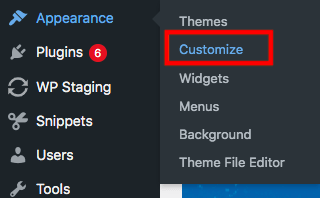
- 메뉴 를 누르고 → 새 메뉴 만들기
- 메뉴 이름을 입력하세요
- 소셜 링크 메뉴 확인란을 활성화하고 다음 을 선택합니다.
- 항목 추가 를 선택하여 메뉴에 첫 번째 아이콘을 추가한 다음 사용자 지정 링크 섹션을 클릭합니다.
- URL 필드에 소셜 미디어 프로필 주소를 입력합니다.
- 입력한 정보를 다시 확인 하고 메뉴에 추가를 누릅니다.
메뉴에 포함하려는 모든 소셜 미디어 프로필에 대해 이러한 단계를 헹구고 반복합니다. 소셜 미디어 계정을 모두 추가했으면 게시를 클릭합니다. 이제 모든 소셜 미디어 아이콘이 웹사이트의 모든 페이지에 새 메뉴의 일부로 표시됩니다.

그러나 문제는 각 테마가 사용자 정의할 수 없는 특정 아이콘 세트를 지원한다는 것입니다. 테마 아이콘의 팬이 아닌 경우 다른 테마로 변경하거나 다른 대체 방법을 사용해야 합니다.
플러그인을 사용하여 WordPress에 소셜 미디어 아이콘을 추가하는 방법
귀하의 테마는 소셜 링크 메뉴를 제공하지 않으며 다른 테마로 전환하는 것도 옵션이 아닙니다. 그런 다음 플러그인 사용을 고려해야 합니다.
소셜 아이콘 위젯 플러그인과 소셜 미디어 공유 버튼 및 소셜 공유 아이콘 플러그인을 적용하는 것이 좋습니다. 소셜 아이콘 위젯을 사용하면 방문자가 소셜 계정을 팔로우할 수 있습니다. 반면 소셜 미디어 공유 버튼 및 소셜 공유 아이콘 플러그인을 사용하면 방문자가 귀하의 콘텐츠를 개인 계정에 공유할 수 있습니다.
소셜 아이콘 위젯으로 WordPress에 소셜 미디어 아이콘을 추가하는 방법에 대해 다음 단계를 수행하십시오.
- 소셜 아이콘 위젯 플러그인 설치 및 활성화
- 관리 대시보드 메뉴로 이동하여 모양 → 사용자 지정 을 클릭합니다.
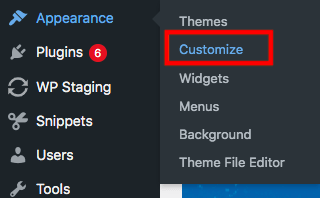
- 위젯을 선택한 다음 소셜 아이콘을 표시할 위젯 영역을 결정합니다.
- 위젯 추가를 눌러주세요
- 검색 위젯 섹션에 소셜 아이콘 위젯 을 입력한 다음 플러그인이 나타나면 클릭하세요.
- 제목 필드에 제목을 입력합니다(예: Follow Us).
- 아이콘 위의 텍스트 필드에서 소셜 미디어 아이콘 위에 표시할 텍스트를 추가합니다(선택 사항).
- 추가 를 클릭하여 소셜 네트워크 아이콘을 추가하세요.
- 소셜 계정의 URL을 입력하세요. 그러면 플러그인이 자동으로 올바른 아이콘을 표시합니다.
- 적용 을 눌러 완료
소셜 미디어 공유 버튼 및 소셜 공유 아이콘으로 소셜 미디어 아이콘을 추가하려면:
- 플러그인 설치 및 활성화
- WordPress 관리 대시보드로 이동 → Ultimate Social Media Icons
- 사이트에 표시할 소셜 미디어 아이콘 선택
- 소셜 미디어 아이콘이 수행해야 하는 작업 결정(팔로우/공유)
- 소셜 아이콘을 배치할 위치 선택
- 소셜 미디어 버튼의 디자인 및 애니메이션 옵션 선택
- 모든 설정 저장 버튼을 눌러 완료
WordPress에 아이콘을 추가하여 소셜 미디어 최대한 활용하기
WordPress에 소셜 미디어 아이콘을 추가하면 방문자가 개인 계정을 통해 콘텐츠를 팔로우하고 공유할 수 있습니다. URL을 수동으로 붙여넣는 대신 몇 번의 클릭만으로 방문자의 시간을 절약할 수 있기 때문입니다.
이 기사에서는 WordPress 사이트에 소셜 미디어 아이콘을 추가하는 간단하면서도 유용한 2가지 방법을 보여주었습니다. 따라서 방문자가 귀하의 비즈니스에 쉽게 참여하도록 하여 브랜드 인지도를 높이고 비즈니스 기회를 늘릴 수 있습니다.
한 조각의 케이크죠, 그렇죠? 바로 시작하겠습니다.
WordPress 소셜 로그인에 대해 더 알고 싶다면 WordPress에 소셜 로그인을 추가하는 방법에 대한 기사를 확인하십시오.
